5.2.1 使用【画笔工具】
画笔是绘图和编辑工具中一个非常重要的工具,画笔的设定会影响到各种绘图和编辑工具的形状和大小(如画笔工具、铅笔工具、颜色替换工具、图章工具、历史画笔工具、橡皮工具、模糊、锐化、涂抹、加深、减淡和海绵工具等),所以可以这样说,画笔是绘图和编辑工具中的基础性工具。
【画笔工具】 可以绘制出比较柔和的线条,其效果如同用毛笔画出的线条,如图5-11左图所示。要使用画笔工具绘制图形,可按如下步骤操作。
可以绘制出比较柔和的线条,其效果如同用毛笔画出的线条,如图5-11左图所示。要使用画笔工具绘制图形,可按如下步骤操作。
(1)在工具箱上选中【画笔工具】 ,然后选取一种前景色。
,然后选取一种前景色。
(2)在选项栏中设置画笔的形状、大小、模式、不透明度和流量等参数。画笔形状和大小设置参见5.1节,其他各项参数的功能见本节后面的介绍。
(3)将鼠标指针移至绘画区,当其变为相应的形状时便可开始绘画,如图5-11右图所示为利用自定义的画笔绘制图像后的效果。
【画笔工具】选项栏中的各项参数功能如下。
●【模式】:此下拉列表框用于设置绘图时的颜色混合模式,它是Photoshop的一项较为突出的功能,通过对色彩的混合获得出乎意料的效果,完成高难度的操作。色彩混合是指用当前绘画或编辑工具应用的颜色与图像原有的底色进行混合,从而产生一种结果颜色。选中画笔工具,在其选项栏中打开【模式】下拉列表,如图5-12所示。其中共提供了除正常模式以外的24种色彩混合模式。
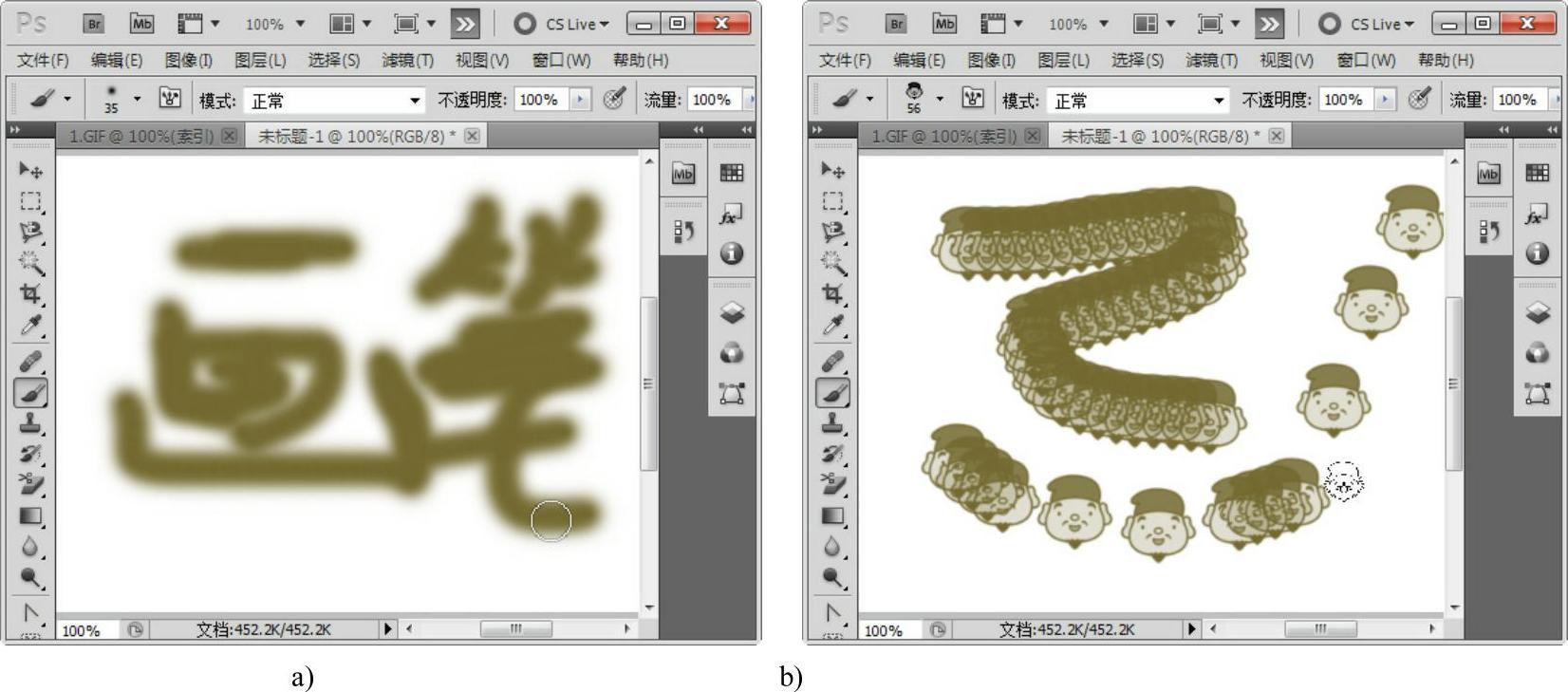
图5-11 用【画笔工具】绘制图形
a)使用【画笔工具】书写文字 b)使用自定义和画笔绘制图形
●【不透明度】:利用【不透明度】下拉列表框可以设置画笔的不透明程度,在其后的文本框中输入数值,或单击旁边的三角按钮,打开标尺,通过拖动标尺上的不透明度滑块进行调节。
●【流量】:利用【流量】下拉列表框可设置绘图颜色的浓度比率。在【流量】下拉列表框中输入1~100的整数,或者单击下拉列表框右侧的小三角按钮,在打开的下拉列表中用鼠标拖动滑杆即可进行调整。浓度值越小,颜色越浅。当浓度值取100%时,颜色的各像素参数就是调色板中设置的数值。
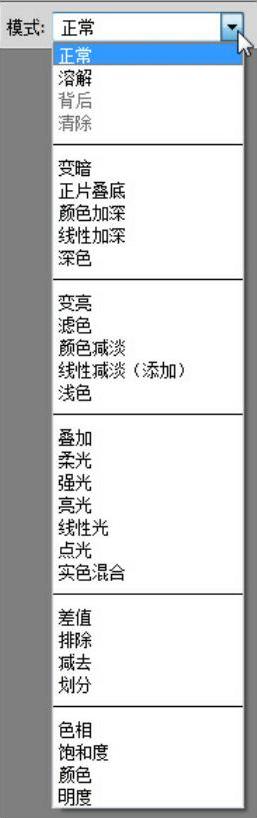
图5-12 【模式】下拉列表
